PS4 또는 PS5에서 HBO Max가 작동하지 않는 문제를 해결하는 방법
게시 됨: 2023-02-20
우리 모두는 PlayStation 및 Xbox와 같은 다목적 제품을 좋아합니다. 이러한 콘솔을 사용하여 게임, 영화 감상, 음악 재생 등을 할 수 있습니다. 그러나 HBO Max가 PS4 또는 PS5에서 작동하지 않을 때, 특히 파트너와 영화 데이트를 계획하거나 친구들과 라이브 스트리밍을 할 때 불쾌할 수 있습니다. 이러한 문제를 해결할 수 있는 방법을 제공했으므로 걱정하지 마십시오. 따라서 PS4 또는 PS5를 사용하여 HBO Max에서 온라인으로 콘텐츠를 시청하고 스트리밍할 수 없는 경우 올바른 위치에 있습니다. HBO Max가 왜 그렇게 느린지, 그리고 HBO Max가 PS4 또는 PS5에서 작동하지 않는 문제를 업데이트 여부에 관계없이 수정하는 방법을 이해하려면 가이드를 끝까지 읽어보세요. 의 시작하자!

PS4 또는 PS5에서 HBO Max가 작동하지 않는 문제를 해결하는 방법
더 나은 이해를 위해 유용한 삽화와 함께 PS4 또는 PS5에서 작동하지 않는 HBO Max를 수정하는 방법을 자세히 설명하는 단계를 찾으려면 계속 읽으십시오. 그러나 문제 해결을 시작하기 전에 HBO Max가 왜 그렇게 많이 지연되고 HBO Max가 PS4 또는 PS5에서 작동하지 않는지 먼저 이해하겠습니다.
PS4에서 HBO Max가 왜 그렇게 느립니까? HBO Max가 PS4 또는 PS5에서 작동하지 않는 이유는 무엇입니까?
HBO Max 또는 다른 채널이 작동하지 않거나 매우 느리게 로드되는 경우 가장 큰 원인은 인터넷 연결이 중단되었거나 느려졌기 때문일 수 있습니다. 조사에 따르면 원활한 스트리밍을 위해서는 5Mbps 이상의 인터넷 대역폭이 필요합니다 . 따라서 요금제를 업그레이드하거나 인터넷 서비스 제공업체에 문의하여 인터넷 연결 문제를 해결하십시오. 채널이나 영화가 제대로 로드되지 않거나 재생되지 않는 다른 이유는 다음과 같습니다.
- HBO Max가 지원되지 않는 지역에 거주하는 경우 콘텐츠에 액세스할 수 없습니다.
- HBO Max 서버가 다운타임에 직면한 경우 문제가 발생할 수 있습니다.
- 현재 사용 중인 VPN 서비스 때문에 이 문제에 직면할 수도 있습니다.
- HBO Max와 PS4 또는 PS5가 업데이트되지 않았기 때문에 PS4 또는 PS5 의 콘텐츠에 액세스할 수 없습니다.
- 본체의 잘못된 구성 설정 때문일 수도 있습니다.
PS4 또는 PS5에서 HBO Max가 작동하지 않는 문제를 해결하는 방법은 무엇입니까?
PS4 또는 PS5 문제에서 작동하지 않는 HBO Max를 수정하는 방법을 살펴보겠습니다.
방법 1: 기본 문제 해결 방법
고급 방법을 시작하기 전에 몇 가지 기본 방법을 시도하여 해당 문제를 해결하는 것이 좋습니다.
1A. 해당 지역의 HBO 가용성 보장
안타깝게도 일부 국가에서는 HBO Max를 이용할 수 없습니다. 따라서 공식 HBO Max 웹사이트에서도 동일한 내용을 확인해야 합니다. 귀하의 위치가 페이지에 나열되어 있으면 귀하의 지역에서 HBO Max가 지원되지 않는 것입니다. 지역 제한이 있는 사용자에게는 아래와 같은 메시지 프롬프트가 표시됩니다. 죄송합니다. HBO MAX는 아직 귀하의 지역에서 사용할 수 없습니다 .
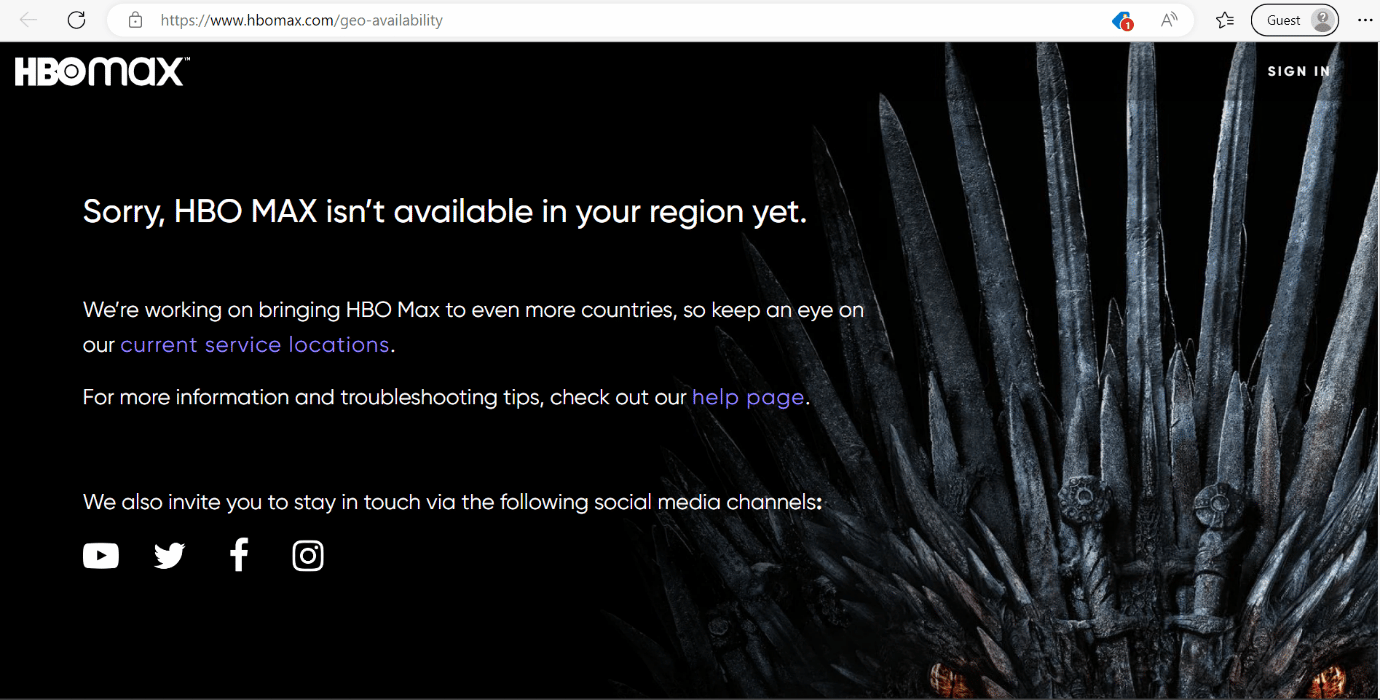
1B. 콘텐츠 간 전환
특정 프로그램/영화가 서버 측에서 문제를 일으킬 수 있으므로 HBO Max에서 다른 프로그램이나 영화를 시청해 볼 수도 있습니다.
1C. HBO Max 서버 가동 시간 대기
HBO Max 서버의 상태를 확인하기만 하면 됩니다. 이를 위해 Downdetector HBO Max 상태 페이지를 방문할 수 있습니다. 이 웹사이트는 많은 애플리케이션 서버의 현재 상태를 제공합니다.
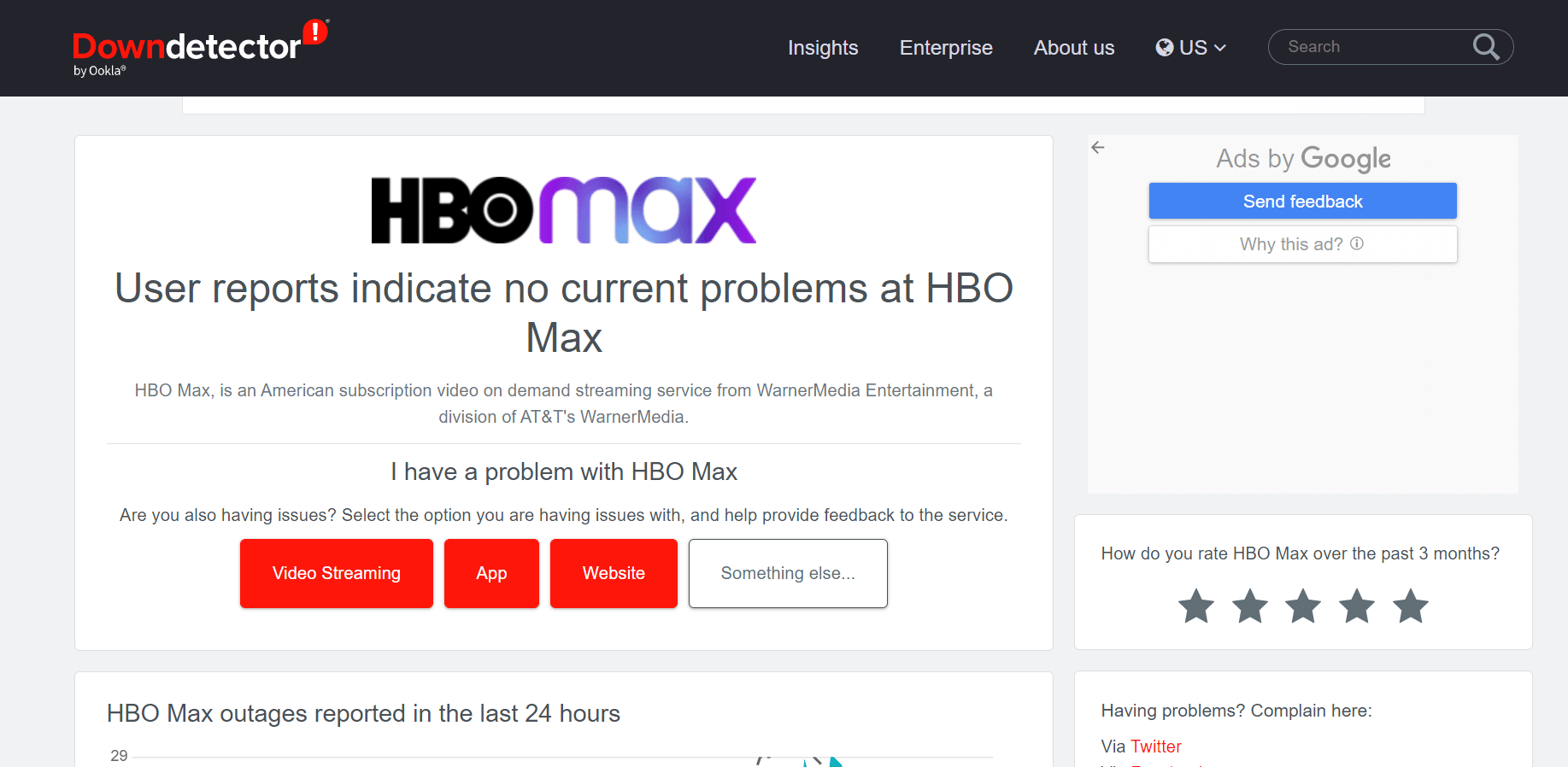
실제로 다운되면 기다리는 것 외에는 할 수 있는 일이 없습니다.
또한 읽기 : HBO Max 오류 코드 321을 수정하는 10가지 방법
1D. 인터넷 연결 문제 해결
라우터나 모뎀을 다시 시작하거나 인터넷 연결을 개선한 다음 본체에 다시 연결할 수 있습니다. 이를 위해 느린 인터넷 연결에 대한 가이드를 읽을 수 있습니까? 인터넷 속도를 높이는 10가지 방법! 인터넷 속도를 높이는 효과적인 방법을 배웁니다.
또는 이더넷 케이블을 사용하여 강력한 네트워크에 연결하고 다른 주파수로 인해 중단되지 않도록 할 수 있습니다. LAN 케이블을 사용하여 PS4에서 인터넷 연결을 설정하는 단계를 살펴보겠습니다.
1. 그림과 같이 PS4 메뉴에서 설정 > 네트워크를 선택합니다.
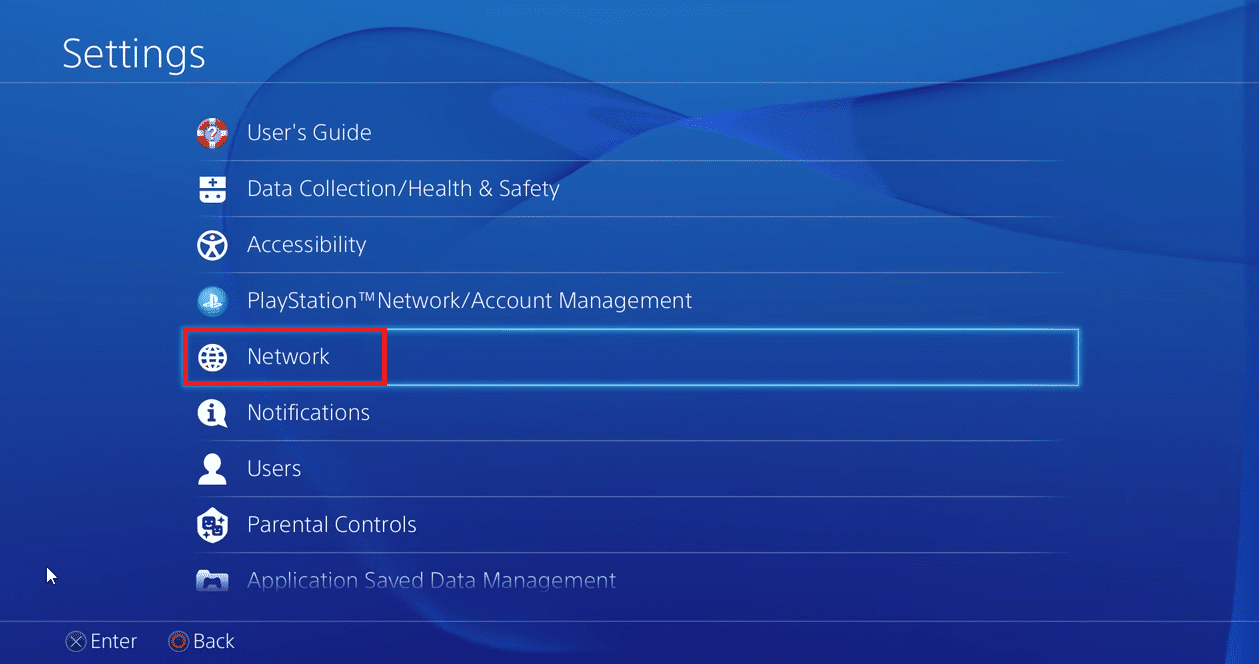
2. 인터넷 연결 설정 옵션을 선택합니다.
3. 그런 다음 LAN 케이블 사용 옵션을 선택하고 설정을 계속합니다.
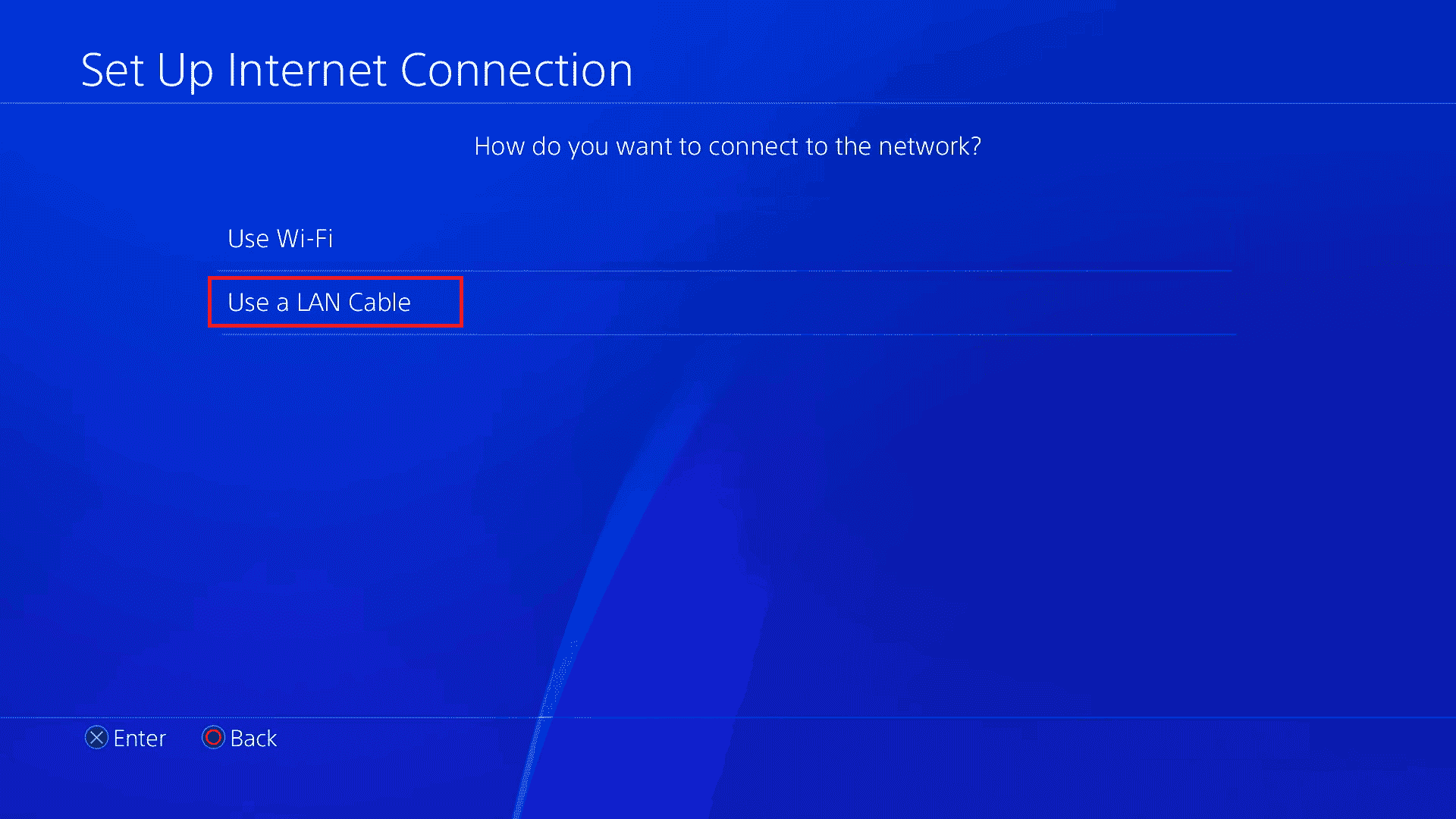
방법 2: 콘솔 다시 시작
간단한 재시작은 장치를 새로 시작할 수 있는 좋은 방법입니다. 이것은 잠재적으로 문제를 해결할 수 있습니다.
옵션 I: PS4 다시 시작
1. PS4 홈 메뉴를 열고 전원 아이콘 탭을 선택합니다.

2. 전원 옵션을 선택합니다.
3. 이제 컨트롤러의 O 또는 X 버튼을 사용하여 PS4 다시 시작 옵션을 선택합니다.

옵션 II: PS5 재시작
1. Dual Sense 컨트롤러에서 옵션 버튼을 눌러 제어 센터 에 액세스합니다.
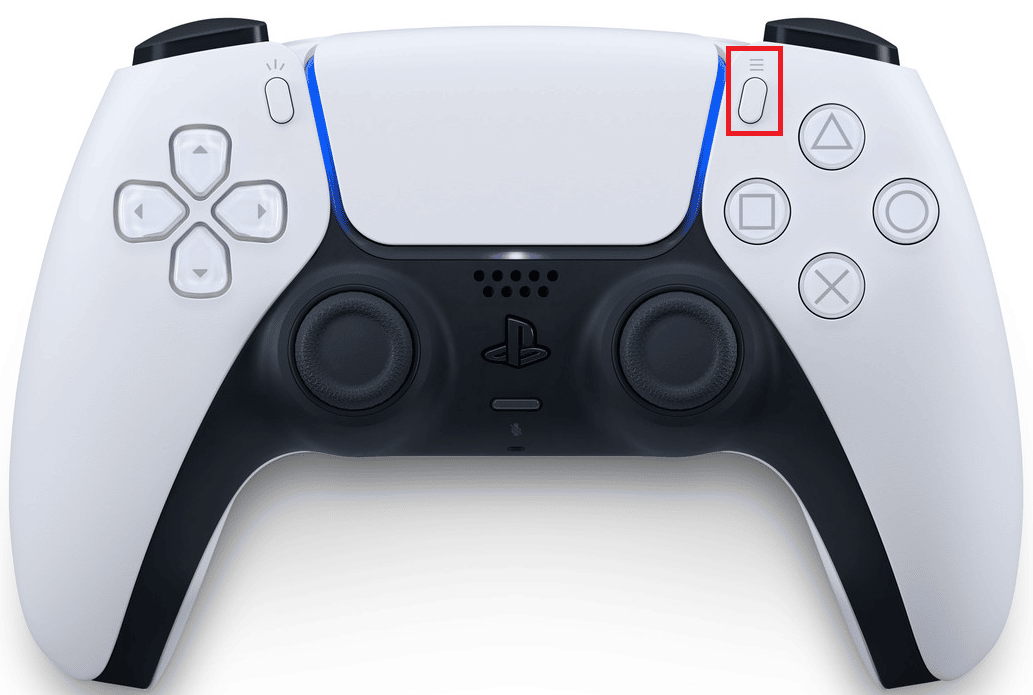
2. 이제 전원 옵션 탭으로 이동합니다.
3. O 또는 X 버튼을 눌러 PS5 다시 시작 옵션을 선택합니다.
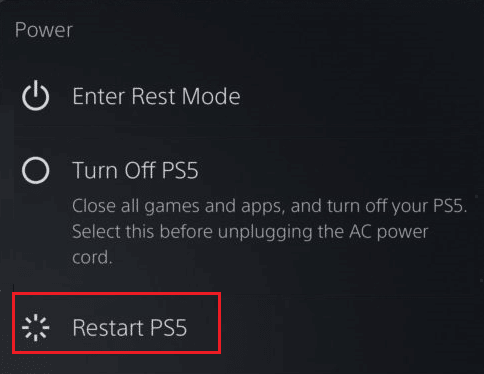
또한 읽기 : Hulu Chromecast가 작동하지 않는 문제를 해결하는 7가지 빠른 방법
방법 3: VPN 비활성화
VPN을 비활성화하려면 아래 언급된 단계를 따르십시오.
1. 먼저 웹 브라우저를 사용하여 라우터 게이트웨이를 엽니다.
참고 : 192.168.1.1 또는 192.168.1.2입니다. 또는 내 라우터의 IP 주소를 찾는 방법에 대한 가이드를 읽으십시오. 더 알아보기 위해.
2. 아래 그림과 같이 자격 증명 으로 로그인합니다 .
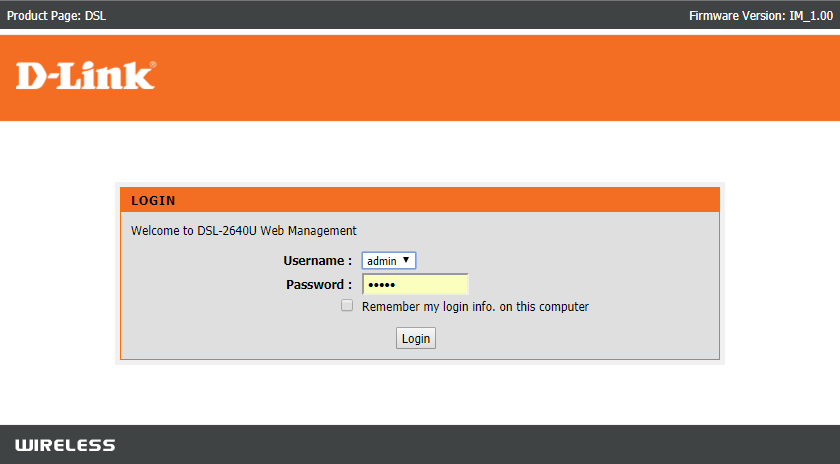
3. 라우터 웹 페이지에서 설정 > 인터넷 으로 이동합니다. 사용 설명서를 사용하여 VPN을 제거하여 비활성화하십시오.
그런 다음 Wi-Fi 라우터에 다시 연결하고 HBO Max에서 다시 스트리밍을 시도합니다. 해당 오류가 계속 발생하면 PS4 WiFi 프록시 서버 오류를 수정하는 방법 가이드를 권장합니다.
방법 4: HBO Max에 다시 로그인
PS4 또는 PS5에서 작동하지 않는 HBO Max를 수정하는 또 다른 방법은 다음과 같이 HBO Max 계정에 다시 로그인하는 것입니다.
1. PS4에서 HBO Max 앱을 실행합니다.
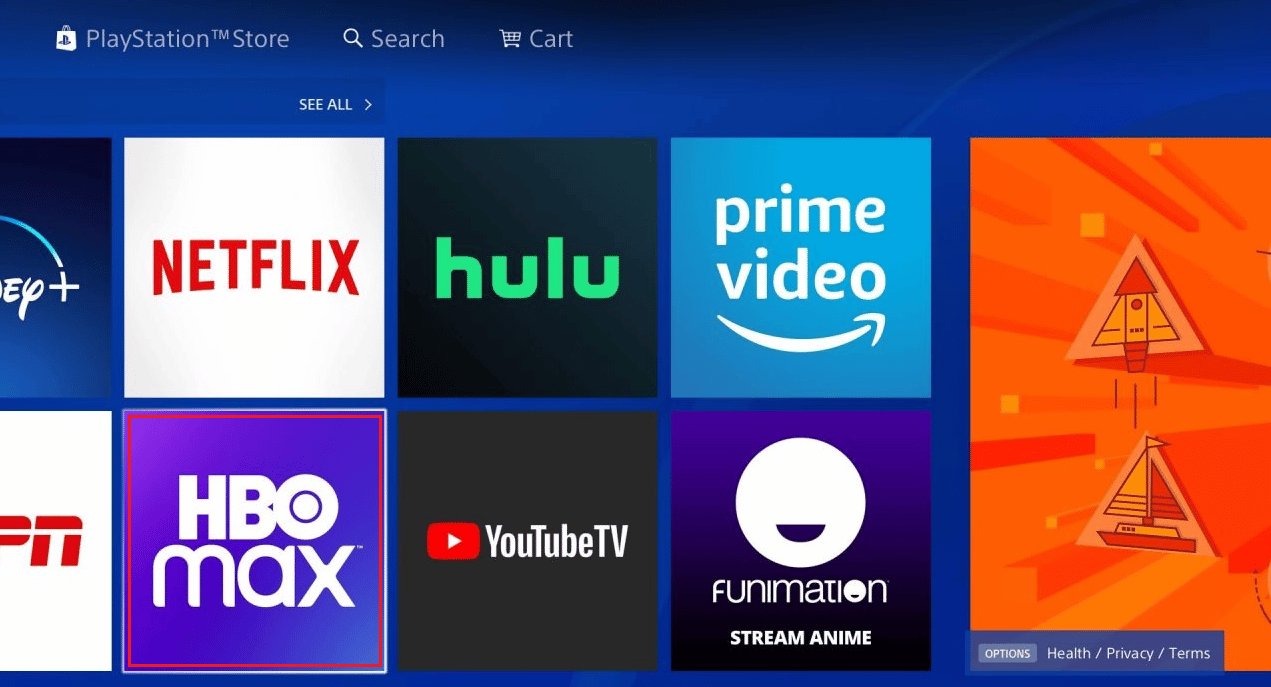

2. 프로필 아이콘 으로 이동합니다.
3. 이제 장치 관리 옵션을 선택합니다.
4. 그런 다음 기타 장치 섹션에서 본체를 찾고 X 아이콘을 선택하여 장치를 제거합니다.
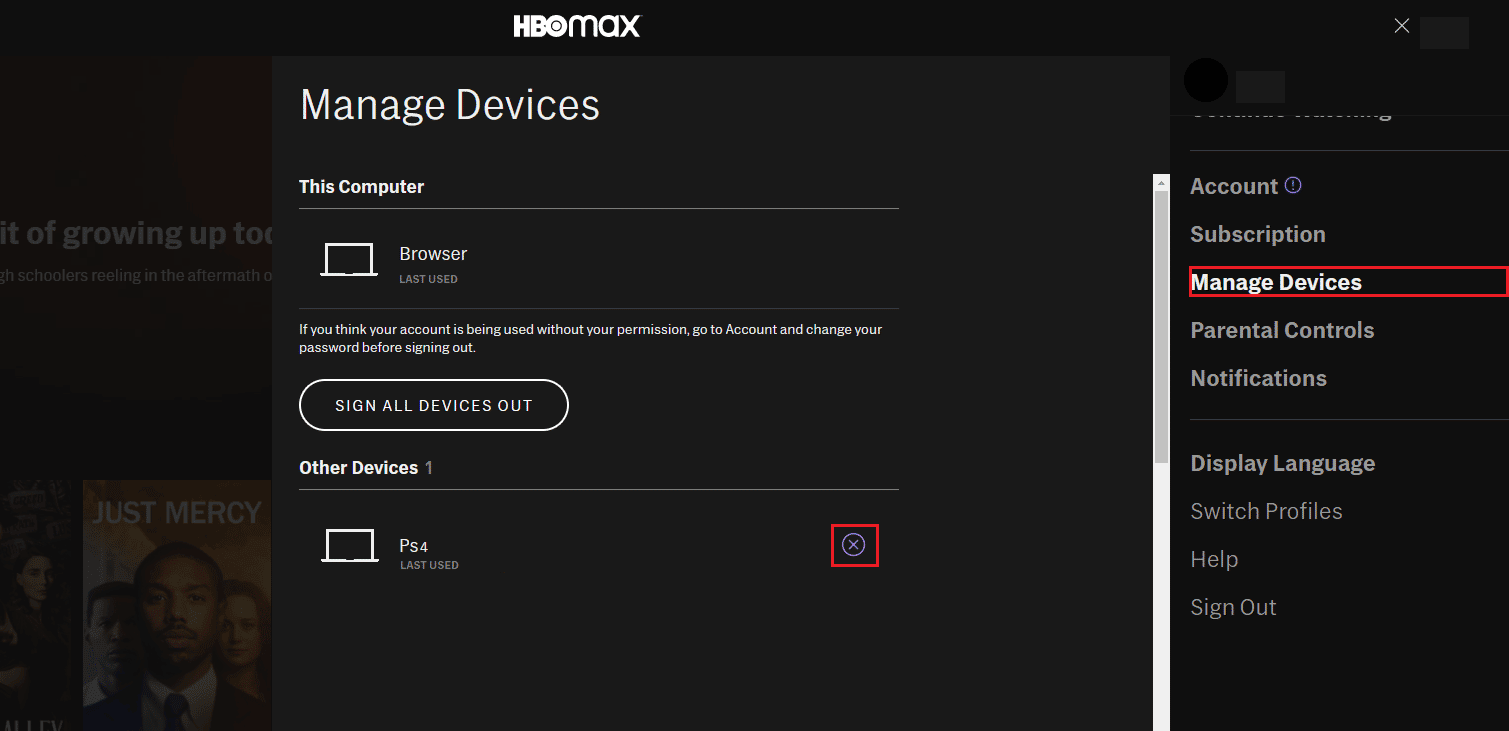
5. 이제 장치를 다시 연결하고 계정 자격 증명 으로 로그인한 다음 스트리밍을 시작합니다.
서로 다른 버전의 앱이 서로 다른 버전의 운영 체제에서 원활하게 작동하지 않을 수 있고 그 반대의 경우도 있으므로 기기와 문제가 있는 앱을 모두 업데이트하는 것이 중요합니다. 따라서 다음 방법에서도 동일하게 수행합니다.
또한 읽기 : iPhone에서 HBO Max가 작동하지 않는 문제를 해결하는 방법
방법 5: HBO Max 앱 업데이트
PS5를 사용하는 경우 콘솔은 시스템에 설치된 앱을 자동으로 업데이트하므로 수동으로 업데이트할 필요가 없습니다.
HBO Max PS4 업데이트의 경우 아래 나열된 단계를 따르십시오.
1. PS4 홈 화면 으로 이동하여 HBO Max 앱을 찾습니다.
2. 이제 컨트롤러에서 옵션 버튼을 눌러 사이드 메뉴에 액세스합니다.
3. 업데이트 확인을 선택합니다.
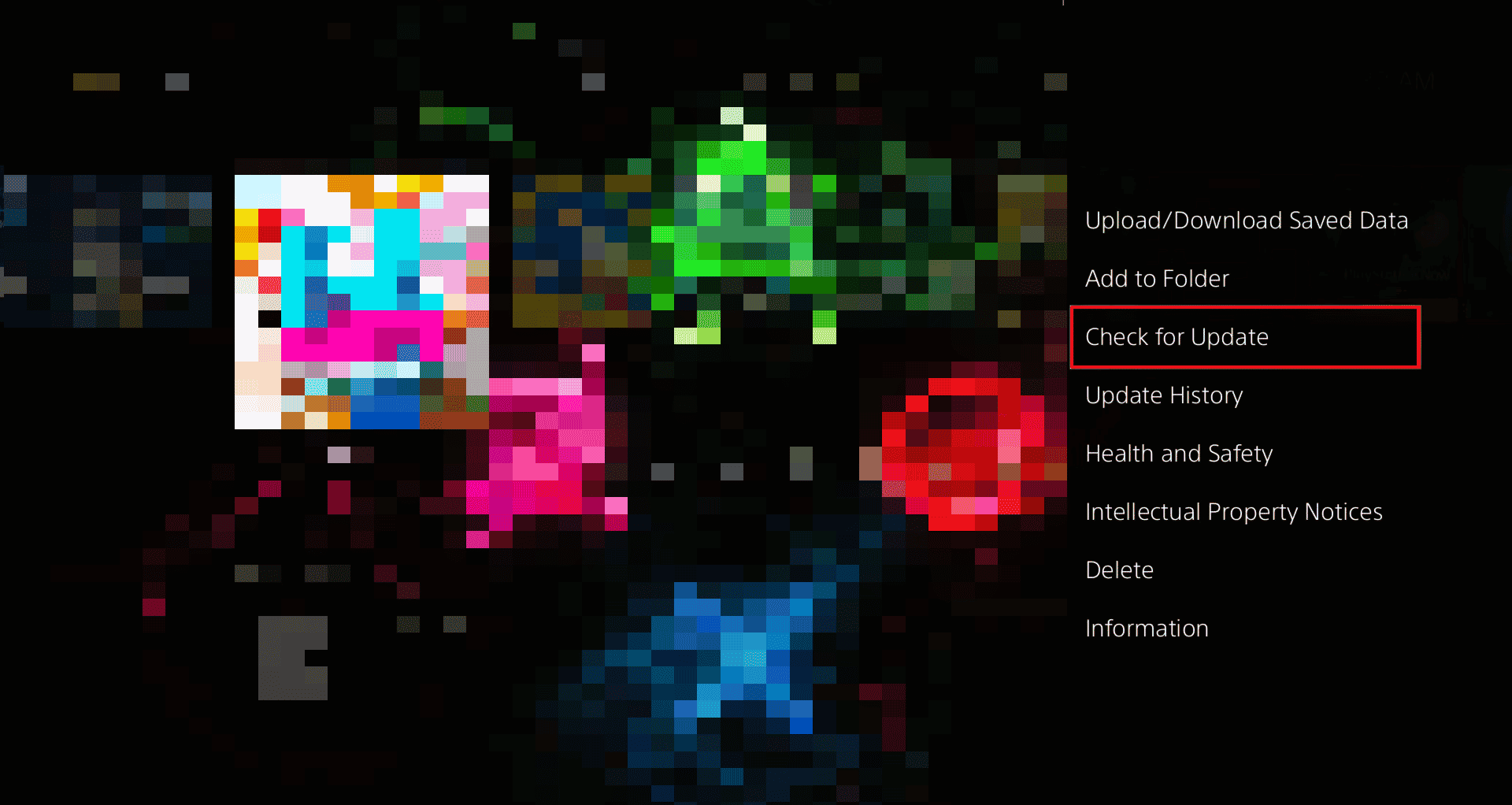
4A. 그런 다음 O 또는 X 버튼을 눌러 사용 가능한 업데이트 설치를 확인합니다.
4비. 게임이 최신 버전 이면 설치된 응용 프로그램이 최신 버전입니다 라는 메시지가 표시됩니다.
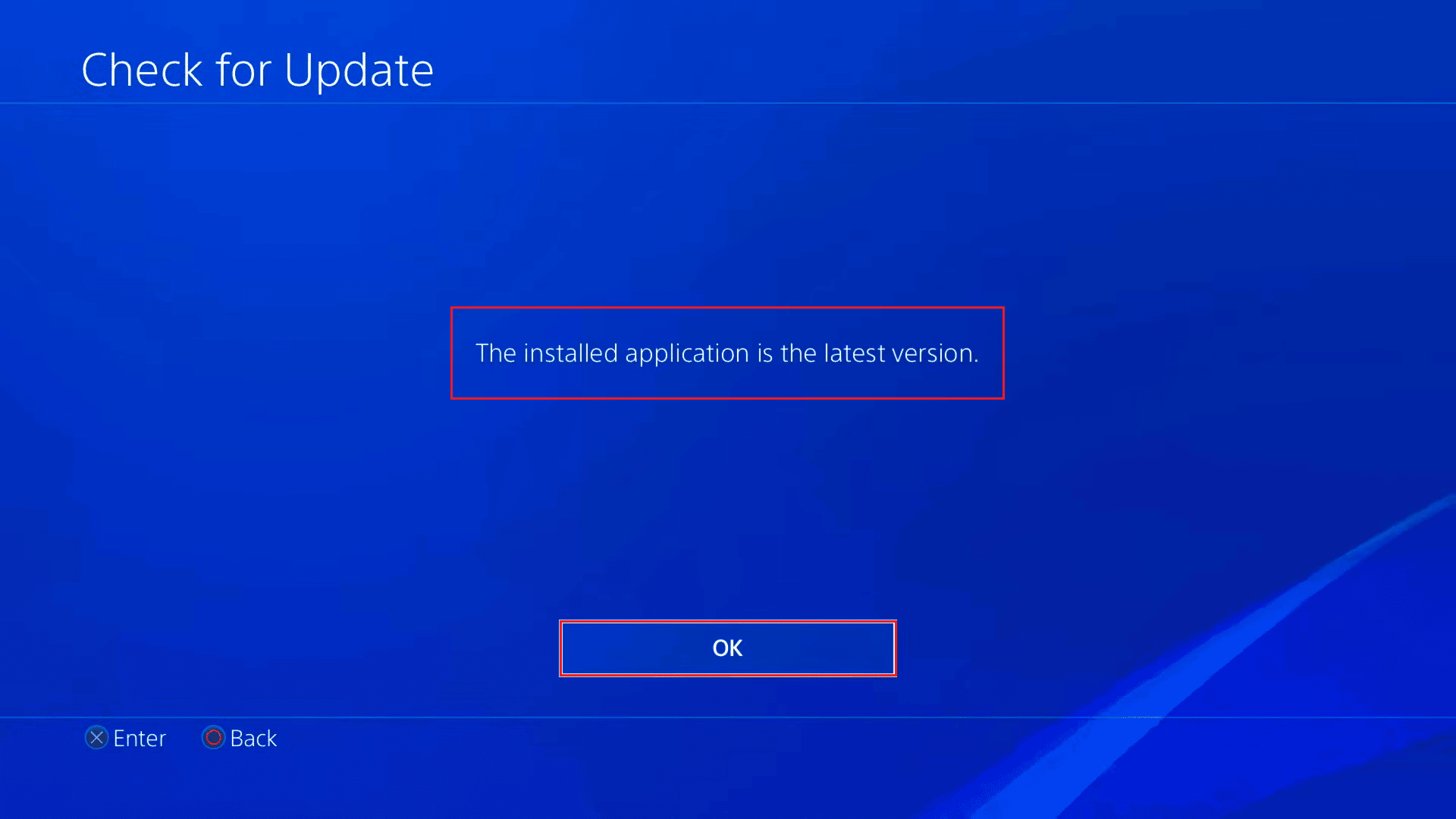
방법 6: PS4 또는 PS5 시스템 소프트웨어 업데이트
HBO Max PS4 업데이트는 HBO Max가 PS4 또는 PS5에서 작동하지 않는 문제를 해결하는 또 다른 방법입니다. 그렇게 하려면 아래 단계를 따르십시오.
1. PS4 또는 PS5의 홈 메뉴 에서 설정을 엽니다.
2. 그런 다음 아래와 같이 시스템 소프트웨어 업데이트 및 설정 옵션을 선택합니다.
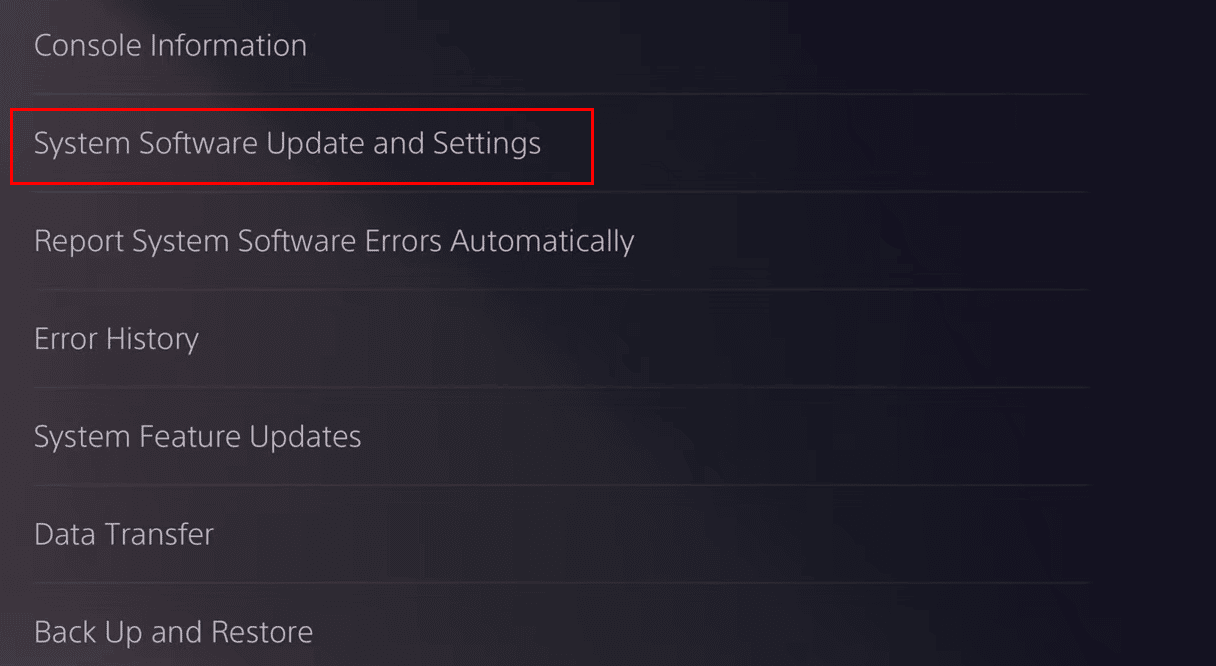
3. 이제 화면의 지시 에 따라 업데이트가 설치될 때까지 기다립니다.
추가 읽기 : HBO Max가 내 컴퓨터에서 작동하지 않는 이유는 무엇입니까?
방법 7: HBO Max 앱 재설치
문제를 해결하는 또 다른 쉬운 방법은 HBO Max 앱을 다시 설치하는 것입니다. 동일한 작업을 수행하려면 아래 나열된 단계를 따르십시오.
1. 먼저 라이브러리 에서 HBO Max 앱을 찾아 선택합니다.
2. 컨트롤러에서 옵션 버튼을 누릅니다.
3. 이제 삭제를 강조 표시하고 컨트롤러의 X 또는 O 버튼을 눌러 작업을 확인합니다.
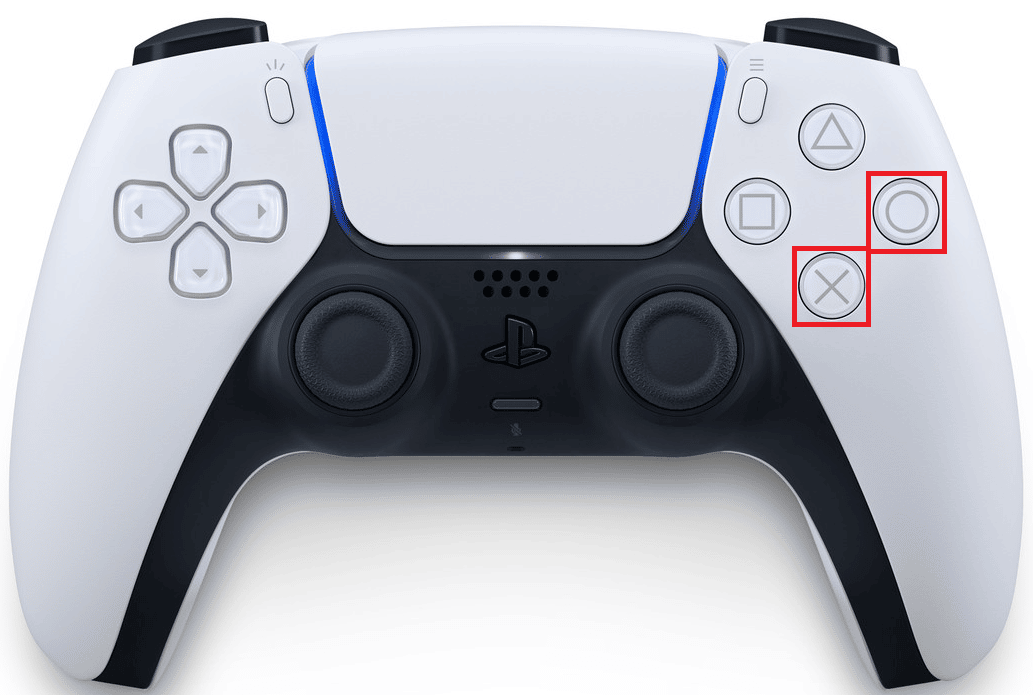
4. 이제 PlayStation Store 로 이동하여 상단에서 검색 옵션을 선택합니다.
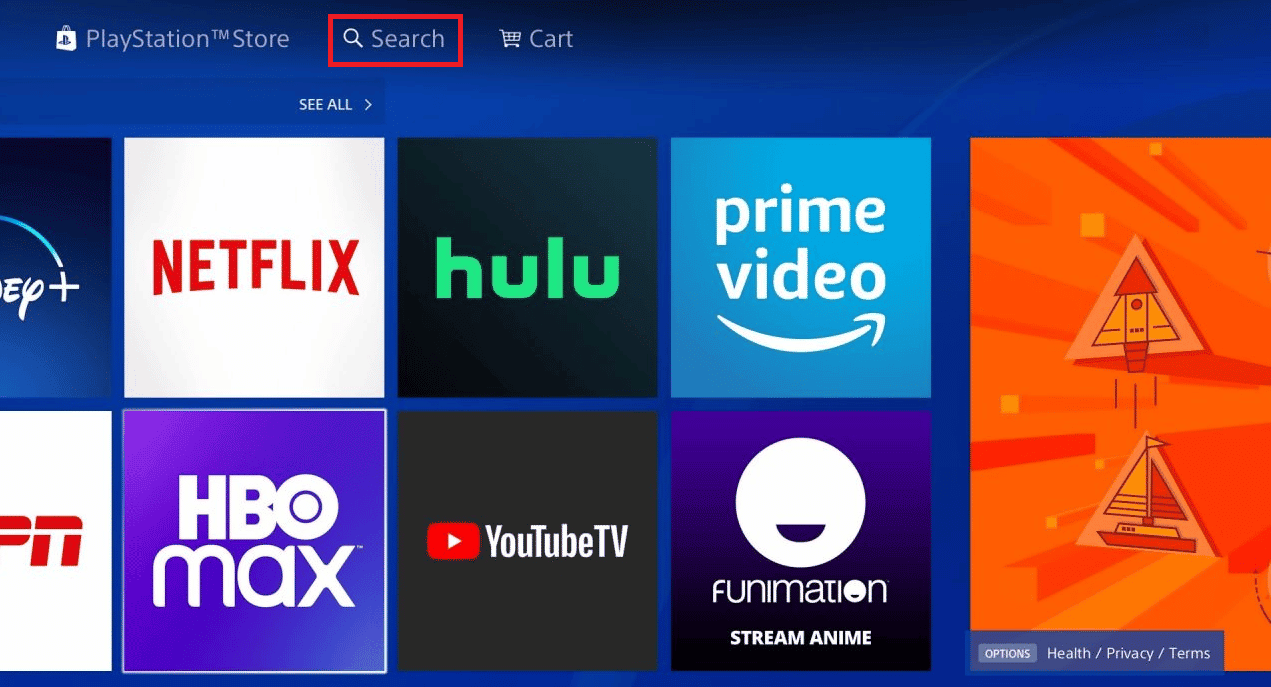
5. 결과에서 HBO Max 앱을 선택합니다.
5. 경우에 따라 다운로드 또는 구매를 선택하고 동일하게 설치합니다.
방법 8: PS4 또는 PS5 콘솔 재설정
위의 방법으로 HBO Max가 작동하지 않는 문제를 해결할 수 없는 경우 본체를 재설정하는 옵션만 남습니다.
1. 먼저 PS4/PS5에서 설정 으로 이동합니다.
2. 이제 메뉴에서 초기화 옵션을 선택합니다.
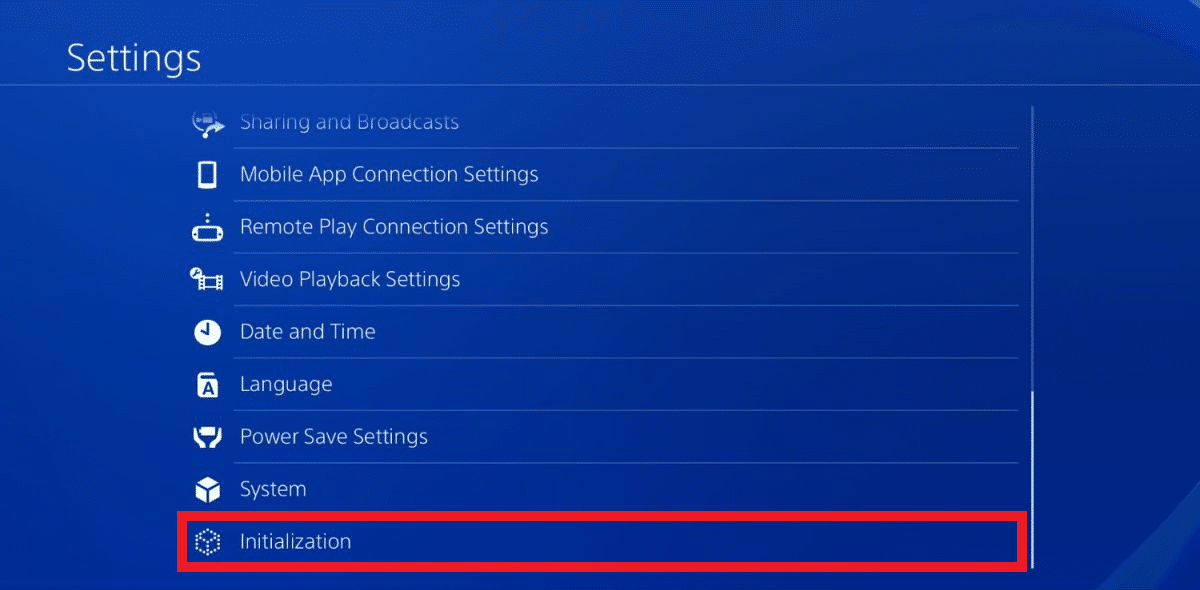
3. PS4 초기화 메뉴에서 전체 옵션을 선택합니다.
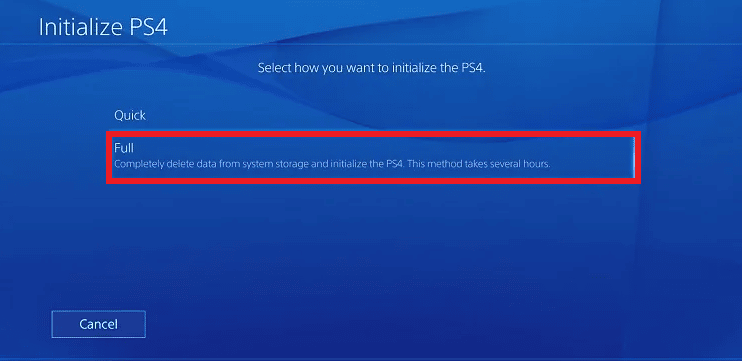
4. 표시된 대로 초기화 옵션을 선택하여 선택 사항을 확인합니다.

5. 마지막으로 예 옵션을 선택하여 초기화 프로세스를 시작합니다.
참고 : 본체를 재설정하는 데 몇 시간이 걸릴 수 있습니다.
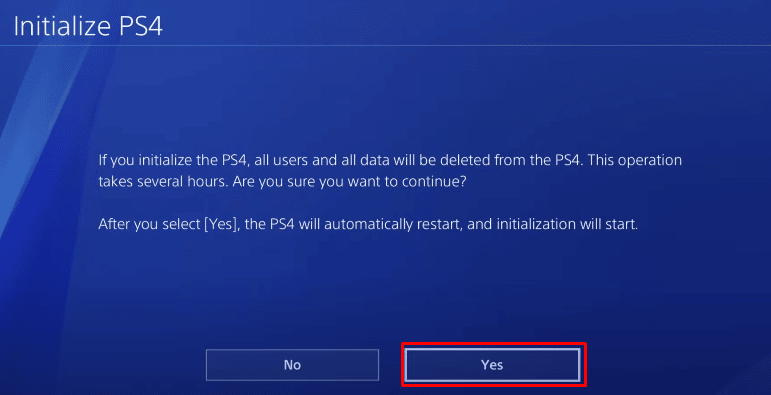
이제 프로세스가 완료될 때까지 기다렸다가 문제가 해결되었는지 확인하십시오.
또한 읽기 : HBO Max가 Roku에서 작동하지 않는 문제 수정
방법 9: HBO 고객 지원팀에 문의
위에 언급된 방법으로도 문제가 해결되지 않으면 도움말 센터를 방문하여 HBO Max 고객 지원팀에 문의하시기 바랍니다. 오류 스크린샷을 포함하여 문제에 대한 세부 정보를 제공하십시오. 또한 문제를 가장 빨리 해결하려면 장치 이름을 언급하십시오.
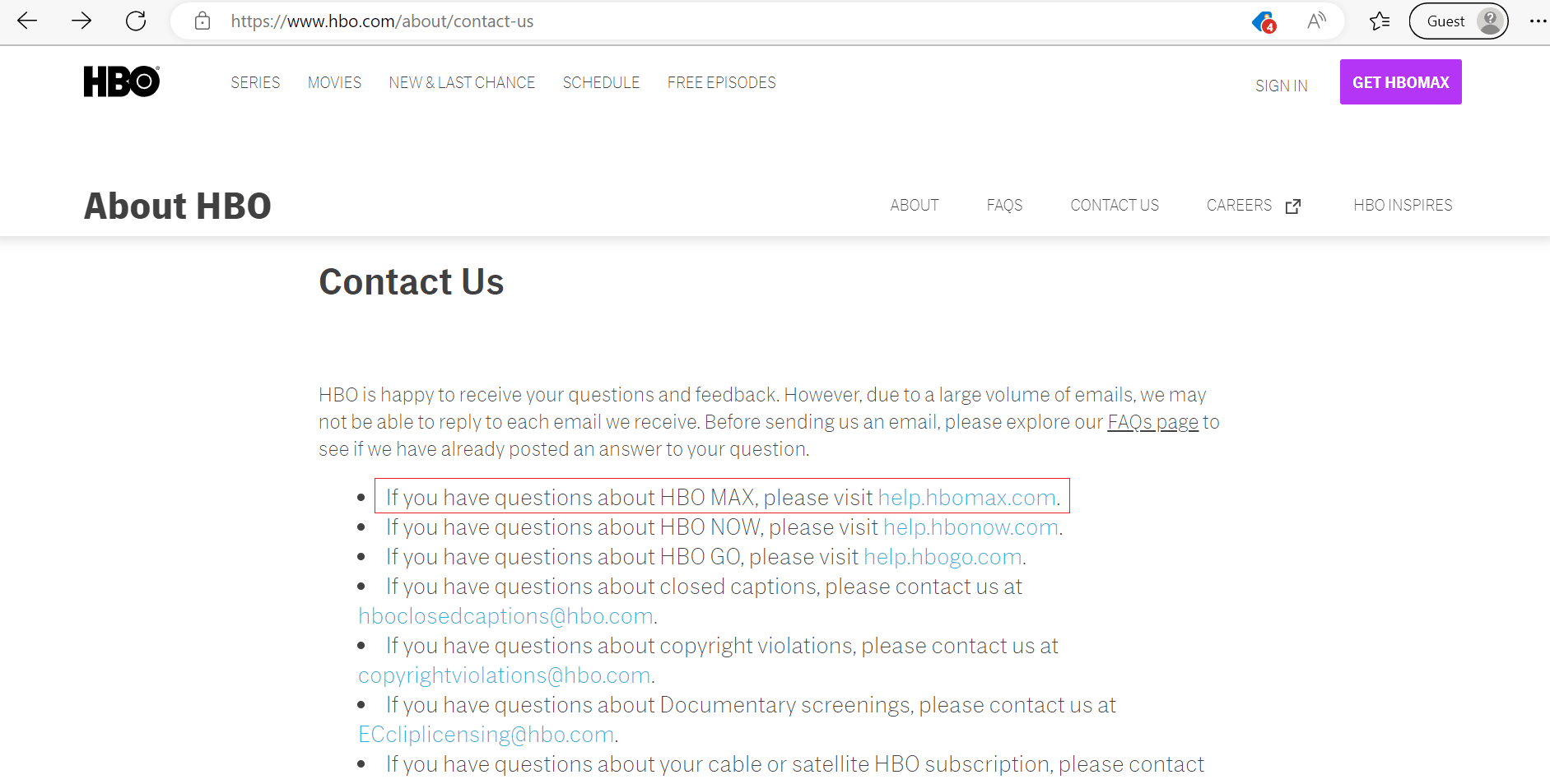
자주 묻는 질문(FAQ)
Q1. 더 나은 PS4 또는 PS5는 무엇입니까?
답 . PS5는 향상된 그래픽 및 로딩 속도와 같이 PS4보다 분명하고 반가운 업그레이드를 가지고 있기 때문에 PS4보다 낫습니다.
Q2. 내 HBO Max에서 아무것도 플레이할 수 없는 이유는 무엇인가요? 내 HBO Max가 PS5에서 작동하지 않는 이유는 무엇입니까?
답 . 인터넷 연결 상태가 좋지 않거나 서버 가동 중지 시간으로 인해 이 문제가 발생할 수 있습니다. PSN 콘솔에서 HBO Max를 스트리밍할 수 없는 경우 위에 나열된 솔루션을 읽을 수 있습니다.
Q3. PS4에서 HBO Max를 플레이할 수 있나요?
답 . 예, 확실히 PS4에서 HBO Max를 플레이할 수 있습니다. PS4 및 PS5에서 HBO 및 기타 여러 채널을 시청할 수 있습니다.
추천 :
- 최적화된 배터리 충전을 꺼야 합니까?
- Halo Infinite 음성 채팅이 작동하지 않는 문제 수정
- 로딩 화면에서 HBO Max 멈춤 문제를 해결하는 10가지 방법
- Xbox One에서 HBO Max를 받을 수 있습니까?
따라서 HBO Max PS4 업데이트를 포함하여 자세한 방법으로 PS4 또는 PS5에서 작동하지 않는 HBO Max를 수정하는 방법을 이해하셨기를 바랍니다. 기사를 작성하기를 원하는 다른 주제에 대한 질문이나 제안을 알려주십시오. 우리가 알 수 있도록 아래 댓글 섹션에 남겨주세요.
